windows10怎么调出任务管理器 Windows 10任务管理器在哪里
在Windows 10操作系统中,任务管理器是一个非常重要的工具,可以帮助用户监控和管理计算机的运行情况,要调出任务管理器,可以通过按下Ctrl + Shift + Esc的快捷键来打开,也可以通过右键点击任务栏空白处,然后选择任务管理器来进入。无论是查看正在运行的程序,结束不响应的任务,还是调整系统性能设置,任务管理器都可以帮助用户轻松完成。

方法一:右击任务栏
在windows10怎么调出任务管理器 10桌面右下角的任务栏空区域右键鼠标,在弹出的右键菜单中。点击打开“任务管理器”就可以了,
方法二:命令法
1、先打开windows10怎么调出任务管理器 10运行命令框,可以直接使用 Win + R 组合快捷键打开;
2、在运行命令操作中,在打开后面键入命名:taskmgr 然后点击底部的“确定”就可以打开任务管理器了。
方法三:使用组合快捷键
其实很多朋友都还喜欢了使用XP/windows10怎么调出任务管理器 7系统中一直沿用的组合快捷键打开任务栏,具体操作是:
同时按住键盘上的 Ctrl + Alt + Delete 三个键,在弹出的操作界面中,点击进入“任务管理器”,
除了上面的方法,大家还可以在windows10怎么调出任务管理器 10任务栏的搜索中,搜索“任务管理器”之后也可以找到,并点击打开。
以上是给大家介绍的windows10怎么调出任务管理器 10任务管理器在哪 怎么打开,希望对您有所帮助!
以上就是关于如何打开Windows 10任务管理器的全部内容,如果你遇到相同的情况,可以按照以上方法解决。
windows10怎么调出任务管理器 Windows 10任务管理器在哪里相关教程
-
 win10怎么用任务管理器关机 如何使用任务管理器快速关机
win10怎么用任务管理器关机 如何使用任务管理器快速关机2023-09-21
-
 win快捷键任务管理器 win10任务管理器快捷键快速打开
win快捷键任务管理器 win10任务管理器快捷键快速打开2024-09-27
-
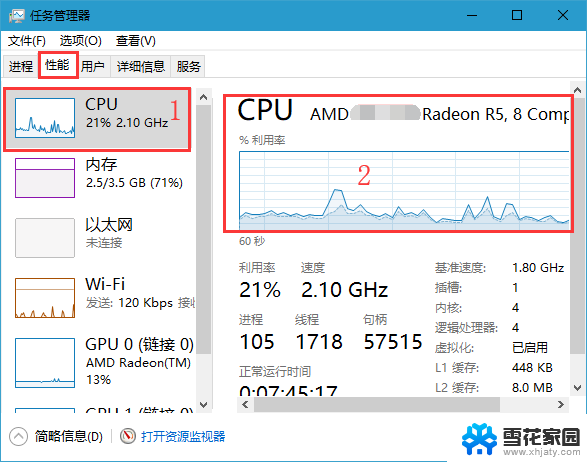 win10如何查看任务管理器 笔记本电脑任务管理器启动方法
win10如何查看任务管理器 笔记本电脑任务管理器启动方法2024-10-05
-
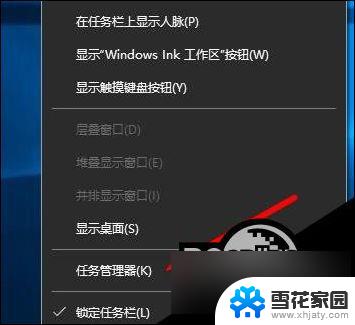 任务管理器中的系统中断 win10任务管理器系统中断解决方法
任务管理器中的系统中断 win10任务管理器系统中断解决方法2024-02-20
- 任务管理器停止工作电脑黑屏 Win10任务管理器结束任务后黑屏怎样解决
- win10怎么调任务管理器 Win10系统如何快速访问任务资源管理器
- 任务管理器被禁用了怎么打开win10 Win10任务管理器打不开怎么办
- 笔记本电脑任务管理器快捷键ctrl+alt+ Win10任务管理器的快捷键功能介绍
- windows文件资源管理器在哪 win10如何进入文件资源管理器界面
- 我的电脑资源管理器在哪里打开 Win10资源管理器无法打开的解决方法
- 电脑窗口颜色怎么恢复默认 Win10系统默认颜色设置恢复教程
- win10系统能用f12一键还原吗 戴尔按f12恢复系统操作步骤
- 怎么打开电脑文件管理器 Win10资源管理器打开方式
- win10ghost后无法启动 Ghost Win10系统无法引导黑屏怎么解决
- 联想win10还原系统怎么操作系统 联想一键恢复功能使用方法
- win10打印机usb printer 驱动程序无法使用 电脑连接打印机USB无法识别怎么办
win10系统教程推荐
- 1 电脑窗口颜色怎么恢复默认 Win10系统默认颜色设置恢复教程
- 2 win10ghost后无法启动 Ghost Win10系统无法引导黑屏怎么解决
- 3 win10打印机usb printer 驱动程序无法使用 电脑连接打印机USB无法识别怎么办
- 4 w10自带的杀毒软件如何关闭 Windows10系统如何关闭自带杀毒软件
- 5 怎样查看wifi的ip地址 Win10连接wifi后如何查看IP地址
- 6 win10系统经常出现蓝屏 win10蓝屏死机怎么办
- 7 windows 网络修复 win10网络问题排查与修复指南
- 8 电脑怎么弹出桌面 Win10快速显示桌面的快捷键是什么
- 9 win10 删除更新文件 win10更新文件删除方法
- 10 怎么修改电脑图标大小设置 Win10桌面图标大小改变方式